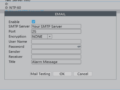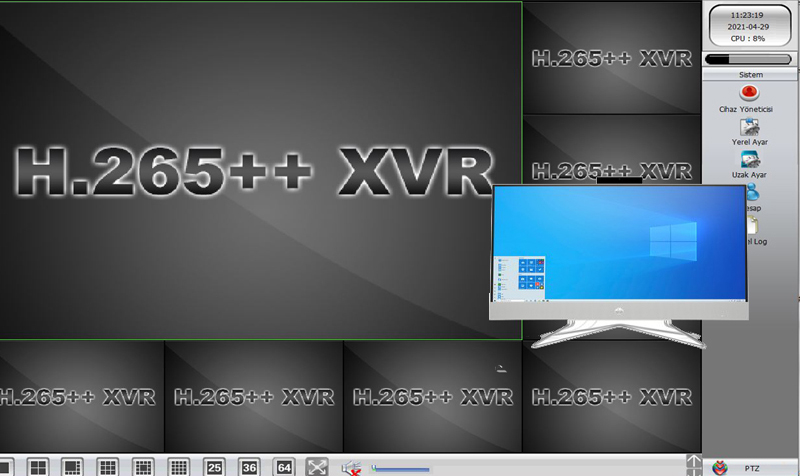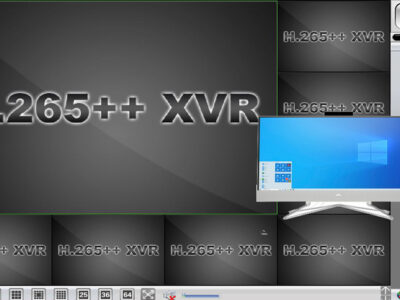apple cihazları için Xmeye Mac indir; Xmeye Online izleme yazılımını window tabanlı cihazlarda Vms yada cms yazılımı ile izleyebilirsiniz. Android ve ios cihazlarda uygulama marketinde bulunan xmeye yazılımı ile izleme yapabilirsiniz. Apple mac serilerinde ise bu sürümler için özel olarak tasarlanmış xmeye vms sürümü ile izleme yapabilirsiniz.

Mac cihazlar için öncelikle vms yazılımını indirmeniz gerekiyor. Xmeye üretici sitesinden uygulamayı indirelim Xmeye Mac indir Tıklayınız. Uygulamayı indirme işlemi tamamlandıktan sonra kurulum adımlarına geçebiliriz. Xmeye vms yazılımı sadece xmeye yazılımına sahip ürünleri değil onvif tabanlı tüm kamera modellerini desteklemektedir. Bu yazılım ile Haikon dahua yada yerel üreticilerin güvenlik ürünlerinde izleme yapabilirsiniz. Canlı izleme yada kayıttan izleme yapabilirsiniz. Aynı anda 64 adet ekrana destek vermektedir.
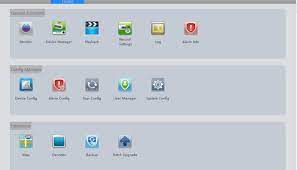
Xmeye Vms yazılımı indirme işlemi tamamlandıktan sonra kurulum sihirbazını takip ederek kurulumu yapınız. kurulum işlemi bir kaç dk sürecektir. Yükleme tamamlandıktan sonra uygulamayı acınız.
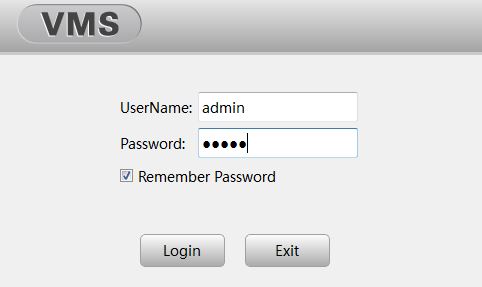
Uygulama varsayılan olarak gelen kullanıcı adı(Username) admin , Şifre (Password) admin dir. Bu bilgileri girerek uygulamaya giriş yapabiliriz.
İlk giriş işlemi sonrasında Xmeye Vms yazılımı ana menüsü bizi karşılar.

Bu menüde General Funcitons ekranında aşağıdaki öğeler bulunmaktadır.
Monitör : Bağlı kameraları izleme yapacağımız ekrandır burada kayıtlı olan kameraların anlık görüntüleri izleyebiliriz.
Device Manager : Uygulamada bağlı olan kameraların ayarlarının yapılığı yada yeni kameraların eklendiği ekrandır.
Playback: Geriye dönük kayıtların izlendiği ekrandır. Güvenlik Kamerası kayıtları buradan izlenebilir.
Record Settings: Kayıt ayarlarının yapıldığı ekran burasıdır hangi kamera ne zaman kayıt yapsın gibi detaylar buradan ayarlabilir.
Log: Kayıt cihazları ve kameralar da log kayıtları tutmaktadır. Bu ekran üzerinden log kayıtlarını inceleyebiliriz. Log medyadana gelen olay ve hareketlerin kayıt altına aldığı dosyadır bu sayede meydana gelen tüm durumlar girşi ve cıkışlar yapılan işlemler sistem tarafından kayıt altına alınarak saklanır. KVKK(Kişisel Verilerin Korunması Kanunu ) Tarafından zorunlu tutulur log kaydının tutulması bu sayede adli olaylar daha hızlı aydınlatılabilir.
Alarm İnfo: Sistem üzerinde belirlenen senaryolara verilen alarmları bu ekrandan kontrol ederek ayarlayabiliriz. Örnek olarak hareket anında alarmı verilmesi yada disk dolduğu zaman bilgi verilmesi gibi.
Xmeye Vms yazılımı ile General Fuctions ekranında bulunan Device Manager ekranına girerek kamera ekleme işlemine geçelim
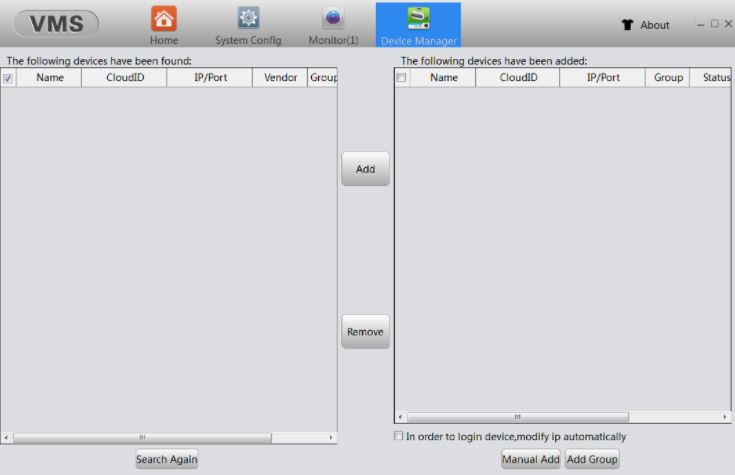
Device manager acılınca karşımıza yukarıdaki ekran çıkacaktır. Buradan Eklemek isteğimiz kamera ile aynı ağda ise direk Search again tuşuna basarak ağ üzerinde bir arama işlemi yapıp bulunur durumda olan güvenlik kamerası yada Kayıt cihazı (Nvr, Dvr, Hvr ) bulup ekleyebiliriz.
Sitemizde bulunmayan bir cihaz eklenecek ise manual add denerek aşağıdaki ekrana ulaşılır.
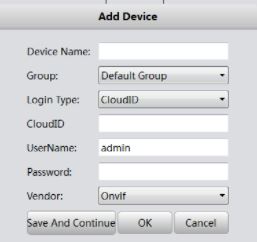
Uzak bir noktada (Dış ağ) güvenlik kamerası yada Kayıt cihazı eklemek için gelen ekranda İlk adım olarak Device name kısımda cihaza bir isim verilir. login Type Kısımda ise Cloud id seçilir. Sabit ip hizmeti alıyorsanız. Bu kısımda ip seçilerek dış ipnizi yazarak devam edebilirsiniz. CloudId kısımda ise cihazınız sahip olduğu cloud ıd (Seri numarası) girilir. Bu bilgiyi bilmiyorsanız kayıt cihazınızdan aşağıdaki adımları izleyerek bulabilirsiniz.
Anamenü/ Sistem /Hakkında CloudID yazıldıktan sonra var ise cihaz şifresi yok ise boş gecerek cihazı ekleme işlemini sonlandıra biliriz.
Arama Kelimeleri
Xmeye Vms , İos Vms , Xmeye pcden izleme, mac vmeye , mac vms, mac cms